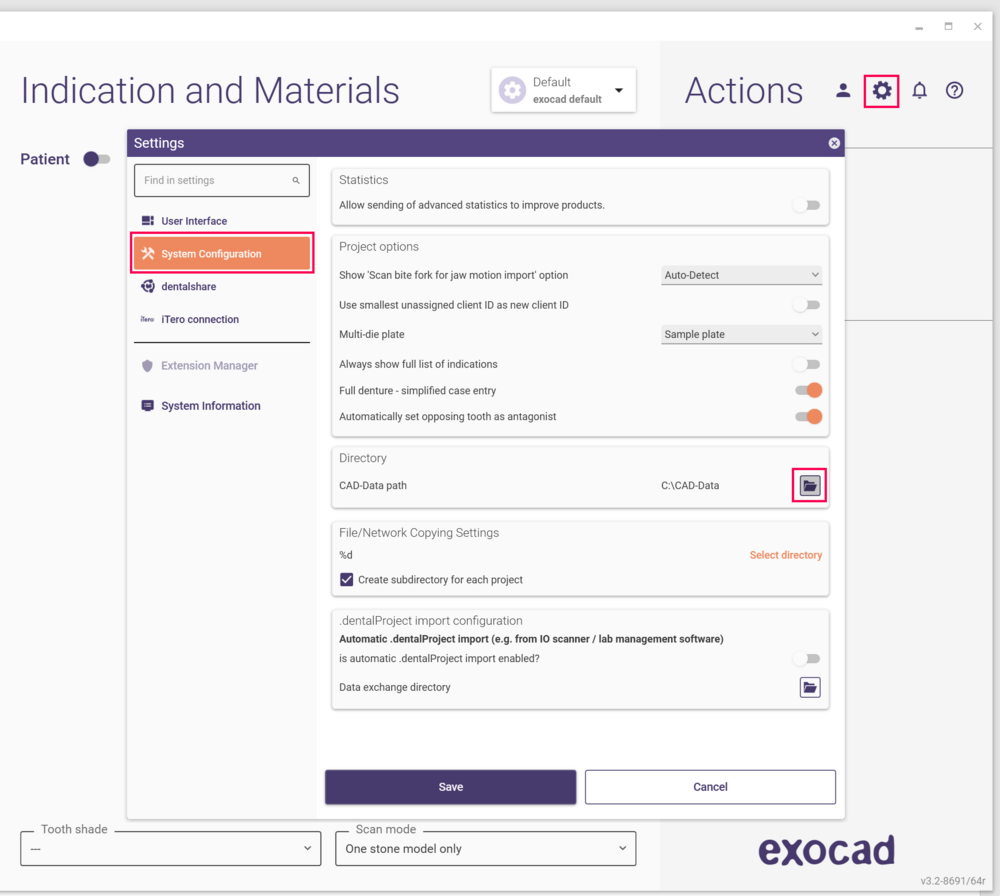DentalDB 데이터베이스 경로 설정
케이스, 고객 및 환자 데이터가 저장되는 경로는 DentalDB 설정 대화 상자에서 쉽게 조정할 수 있습니다. 새로 설치한 후 다른 설정으로 설치된 이전 exocad DentalDB 버전으로 생성된 케이스들이 표시되지 않는 경우 해당 작업이 필요할 수 있습니다.
경로를 설정하려면
- DentalDB에서 오른쪽 상단의 톱니바퀴 아이콘을 클릭하고 펼쳐지는 메뉴에서 설정을 선택합니다.
- 시스템 구성에서 디렉토리 아래의 폴더 아이콘을 클릭합니다.
- 그런 다음 기존 CAD-Data 폴더를 선택하고 폴더 선택을 클릭합니다.
- 새 데이터베이스를 사용하려면 DentalDB를 다시 시작합니다.
선택한 CAD-Data 폴더의 데이터베이스가 이전 DentalDB 버전으로 생성된 경우 새 버전을 지원하도록 업데이트됩니다.
여러 디자인 스테이션에서 동일한 데이터베이스를 공유하기 위한 팁
선택한 CAD-Data 디렉토리는 네트워크 드라이브에 위치할 수 있습니다. 이렇게 하면 여러 디자인 스테이션에서 동일한 데이터베이스를 공유할 수 있습니다: 위에서 설명한 대로 모든 컴퓨터가 네트워크 드라이브에서 동일한 디렉터리를 사용하도록 구성하기만 하면 됩니다. 단, 네트워크 드라이브에는 적절한 컴퓨터/서버 또는 고성능 NAS를 사용해야 합니다. 저렴한 소비자용 NAS는 이러한 유형의 작업에서 속도가 충분하지 않을 수 있습니다.
실제 SQL 데이터베이스는 CAD-Data 폴더 내의 DentalDB_V3.sqlite 파일에 있습니다. 여러 디자인 스테이션 간에 공유되는 데이터베이스가 있는 대규모 설치의 경우 SQLite 대신 MS SQL Server 또는 MySQL Enterprise와 같은 엔터프라이즈급 DentalDB Migrating SQLite SQL 서버 솔루션을 사용할 수 있습니다. 귀하의 IT 팀에 의해 소프트웨어를 구성하고 기존 데이터베이스의 마이그레이션을 수행하는 방법에 대한 자세한 내용은 이 페이지를 참조하세요.